구글 크롬 북마크 사이드바 확장 프로그램 하나 소개하겠습니다. 구글 크롬 브라우저의 북마크 폴더를 측면 패널 또는 상단에 표시되게 할 수 있습니다. 기본 기능인 북마크바 표시와 측면 패널 표시 기능을 이용하지 않고 크롬 브라우저의 좌측 또는 우측에 즐겨찾기 폴더가 표시되게 할 수 있습니다.

양쪽 옆구리 부분에 사이드바 형태로 즐겨찾기 폴더가 표시되게 할 수 있는데요. 필요할 때만 표시되게 설정하고 사용할 수 있습니다. 마우스를 클릭하지 않고 즐겨찾기 목록이 표시되게 할 수 있기 때문에 북마크바 표시, 측면 패널 표시 등의 기본 기능 보다 편합니다.
목차
크롬 북마크 사이드바 확장 프로그램
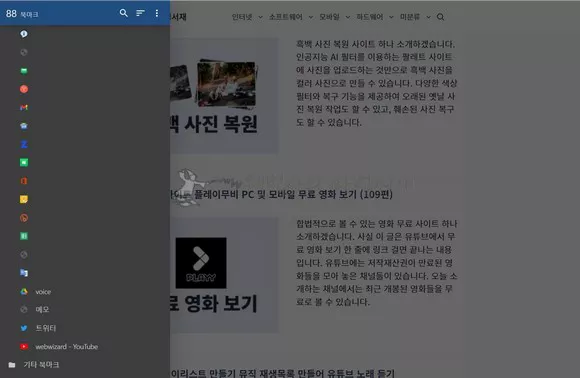
북마크 사이드바 확장 프로그램을 설치하면 크롬 브라우저의 옆구리에 즐겨찾기 폴더를 숨겨 놓고 사용할 수 있습니다.
평소에는 보이지 않지만 미리 설정한 동작을 취하면 사이드바에서 즐겨찾기 폴더 목록이 나타납니다.
북마크 사이드바 위치를 ‘왼쪽’으로 설정하고, 사이드바 열기 동작을 ‘마우스 가져다 대기’로 설정하면 위의 영상과 같이 동작합니다. 마우스 커서를 크롬 창 왼쪽 끝 부분에 위치 시키면 즐겨찾기 폴더 목록이 열립니다.
크롬 북마크 사이드바 확장 프로그램 설치
크롬 북마크 사이드바 확장 프로그램은 크롬 웹 스토어에서 무료로 설치할 수 있습니다.
북마크 사이드바를 설치하고 표시 위치 등을 설정하면 사용할 수 있습니다. 초기 설정은 크게 어려운 부분이 없습니다.

- chrome 웹 스토어의 북마크 사이드바 페이지에 방문하여 크롬에 추가 버튼을 클릭합니다.
- 설치 확인 창이 열리면 확장 프로그램 추가 버튼을 클릭합니다.

- 크롬 북마크 사이드바를 여는 방법을 선택합니다.
- 웹사이트 상단에서 열기
- 웹페이지 측면 패널에서 열기
- 스타일 선택 화면이 열리면 선호하는 스타일을 선택합니다.
- 밝게, 어둡게, 자동 중 하나를 선택할 수 있습니다.
- 스타일은 설정에서 변경할 수 있으며, 사용자가 원하는 색상으로 선택할 수 있습니다.
초기 설정이 마무리되면 연습 모드가 나올 것인데요. 설정한 동작 혹은 설정 위치에 마우스 커서를 가져가면 크롬 즐겨찾기 폴더 목록이 나타납니다. 여기까지 완료하였다면 크롬 북마크 사이드바 확장 프로그램의 초기 설정과 연습은 완료된 것입니다.
즐겨찾기 정렬 방식, 즐겨찾기 폴더, 디자인, 동작 등을 설정한 후 사용하면 됩니다. 북마크 사이드바의 즐겨찾기 폴더 및 즐겨찾기는 드래그 앤 드롭으로 편집할 수 있습니다. 디자인, 동작 등은 확장 프로그램 설정에서 변경할 수 있습니다.
북마크 사이드바 설정
설정에서 북마크 사이드바의 위치, 여는 방식, 모양 등을 변경할 수 있습니다. 또한 즐겨찾기 여는 방식, 열리는 위치 등도 설정할 수 있습니다.
확장 아이콘의 설정 메뉴 또는 크롬 북마크 사이드바 목록의 메뉴를 이용하여 설정으로 진입할 수 있습니다.

- 북마크 사이드바를 띄웁니다.
- 상단 우측 검색 아이콘 우측의 정렬 아이콘을 클릭합니다.
- 제공되는 6가지 정렬 옵션 중 하나를 선택합니다.
선택한 방식으로 즐겨찾기 폴더 및 URL이 정렬됩니다.
북마크 사이드바 상단의 삼 점 모양 아이콘을 클릭하면 숨겨진 항목 보기, 여러 항목 선택, 사이드바 새로 고침, 모든 폴더 닫기, 설정, 북마크 관리자, 키보드 단축키 등도 이용할 수 있습니다.
북마크 사이드바 고급 설정

초기 설정 단계에선 추가 설정 또는 외형 변경을 클릭하여도 설정으로 진입할 수 있습니다.
북마크 상단의 설정 아이콘을 클릭해도 동일한 설정으로 진입할 수 있습니다.
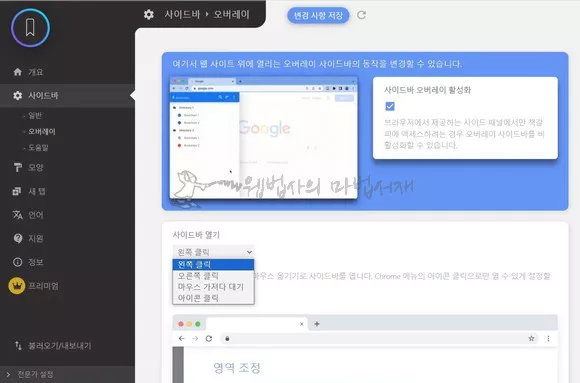
설정의 사이드바 > 오버레이 페이지에서는 사이드바 여는 방식, 사이드바 영역 조정, 위치 (왼쪽 또는 오른쪽) 등을 변경할 수 있습니다.
사이드바 열기를 마우스 가져다 대기로 설정하거나, 단축키를 설정하면 보다 편하게 즐겨찾기 폴더 및 URL을 열 수 있습니다. 기본값이 숨긴 상태이기 때문에 마우스 가져다 대기로 설정하면 자동 숨기기 효과를 볼 수 있습니다.
크롬 북마크 사이드바는 새 탭 열기 옵션도 제공 합니다. 북마크 열기를 현재 탭, 새 탭 열기 중 선택하여 설정할 수 있습니다.
새 탭에서 북마크를 열 때 활성 창으로 열 것인지 백그라운드로 열 것인지도 설정할 수 있고요. 탭 위치도 현재 탭 이후, 마지막 탭 이후, 첫 번째 탭 이전 중 하나를 선택할 수 있습니다.
사이드바 옵션 필터를 이용하면 사이드바를 사용할 수 있는 페이지와 사용할 수 없는 페이지를 설정 할 수 있습니다. 화이트 리스트 보다는 블랙 리스트를 만드는 것이 좀 더 편할 것입니다.

설정의 모양 > 사이드바 페이지에서 사이드바의 폭, 높이, 색상, 폴더 아이콘 및 색상, 폰트 크기, 즐겨찾기 아이콘 크기 등을 설정할 수 있습니다.
모양에서는 스타일시트 사용자 설정 기능이 제공되어 CSS에 대한 이해도가 높은 사용자는 원하는 형태로 북마크 사이드바의 디자인을 변경할 수 있습니다.
크롬 북마크 사이드바 확장 프로그램은 chrome 웹 스토어의 bookmark sidebar 페이지에서 설치할 수 있습니다.
짧게 설명하였기 때문에 별 것 없어 보일 수 있겠지만, 실제로는 제공 되는 옵션이 정말 많습니다. 새 탭 관련 옵션들은 정말 유용한 옵션들입니다. 파이어폭스 확장기능 탭 믹스 플러스에서나 볼 수 있었던 옵션들입니다.
글 쓰기 화면 같은 특별한 페이지에서는 크롬 북마크 사이드바 패널이 열리지 못하게 도메인으로 필터링 할 수 있습니다.
마우스를 상하좌우 위치로 다 이동 시켜야 하는 웹 게임 페이지 등을 추가 시켜 주면 됩니다. 사이드바 불러오기를 ‘특정 페이지를 제외한 모든 페이지에서’로 설정하고 주소 패턴을 설정하면 특정 사이트 또는 페이지에서는 북마크 사이드바가 열리지 않습니다.
끝으로 크롬 새 탭 열기 확장 프로그램 Open link in new tab 등을 사용 중인 상태에서 북마크 사이드바 확장의 새 탭 열기 옵션을 설정하면 충돌 문제가 발생될 수 있습니다. 주의해서 설정하세요.